


在日常使用Windows 10的过程中,我们经常会使用剪贴板来复制和粘贴文本、图片等内容。然而,随着我们不断使用剪贴板,其中的内容也会不断累积,可能会包含一些我们不希望被他人看到的私密信息。因此,定期清除剪贴板中的数据变得尤为重要。
具体方法如下:
1、按下“win+i”组合键迅速进入“设置”界面,随后点击“系统”选项。
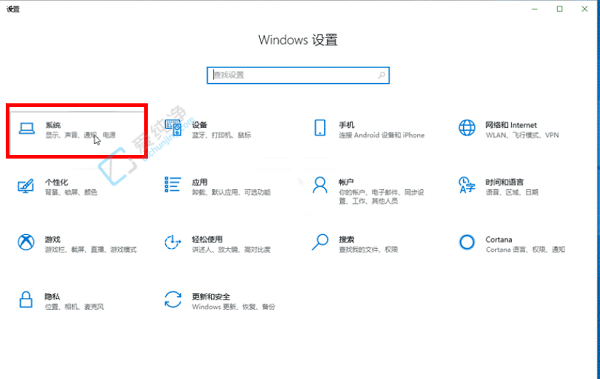
2、在“系统”界面中,点击左侧导航栏的“剪贴板”。
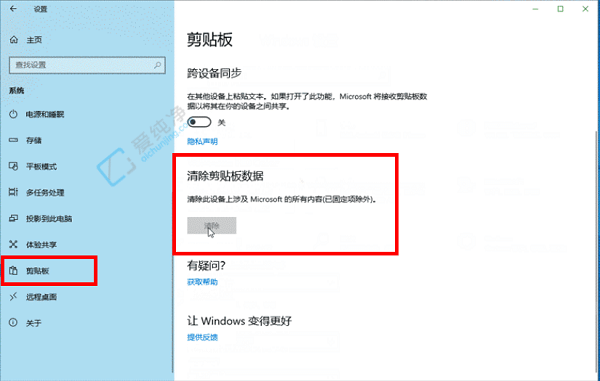
3、接着找到右侧的“清除剪贴板数据”,最后点击“删除”按钮即可完成。
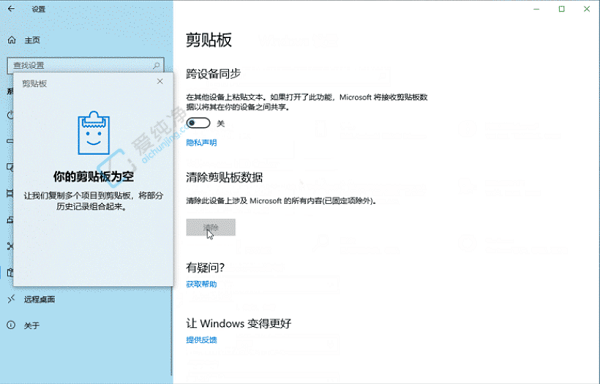
通过以上介绍,您已经了解到了在Windows 10系统中清除剪贴板数据的简单方法。定期清理剪贴板数据可以帮助您保护隐私和重要信息的安全。如果您有其他关于Windows 10系统使用技巧或疑难杂症的问题,请继续关注我们的文章,我们将为您提供更多实用的计算机技巧和解决方案。
| 留言与评论(共有 条评论) |